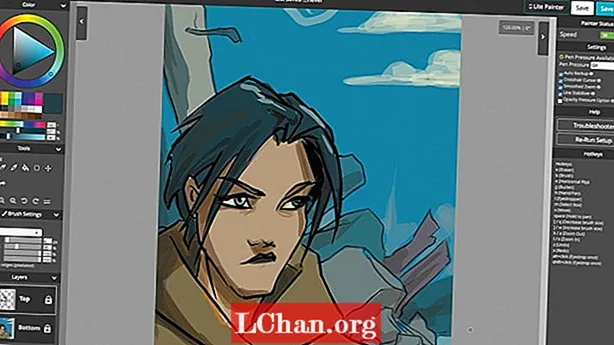Ábhar
- Rogha 1: Athraigh Pasfhocal Aitheanta Excel 2010
- Pasfhocal Oscailte / Pasfhocal Leabhar Oibre:
- Athraigh Pasfhocal:
- Pasfhocal Struchtúr an Leabhar Oibre:
- Pasfhocal Bileog Oibre:
- Mód Inléite Amháin:
- Rogha 2. Athraigh Pasfhocal Dearmadta Excel 2010
- Modh 1. Athraigh Pasfhocal Dearmadta Excel 2010 trí VBA
- Modh 2. Athraigh Pasfhocal Excel 2010 trí Shuíomhanna Gréasáin Ar Líne
- Modh 3. Athraigh Pasfhocal Excel 2010 trí PassFab le haghaidh Excel
Is iad pasfhocail an eochair do dhoiciméid Excel daingnithe. Mar sin, ba cheart go mbeadh an focal faire láidir. Le réabhlóid na teicneolaíochta, tá uirlisí éagsúla ann ar féidir leo pasfhocal a scoilteadh go héasca. Is é seo an chúis go bhfuil daoine ag iarraidh a bhfocal faire de dhoiciméad Excel 2010 a athshocrú go láidir ionas nach bhféadfadh aon duine é a scoilteadh. Cúis eile leis sin ná go mb’fhéidir go mbeadh do phasfhocal ar eolas ag d’iomaitheoir agus gur mhaith leat é athraigh pasfhocal Excel 2010. lean an nós imeachta atá ag teastáil agus athshocraigh do phasfhocal.
Rogha 1: Athraigh Pasfhocal Aitheanta Excel 2010
Tá cineálacha éagsúla cosanta pasfhocal ar fáil le haghaidh Excel 2010. Is iad sin:
Pasfhocal Oscailte / Pasfhocal Leabhar Oibre:
Le cosaint pasfhocal oscailte, tá srian ar an úsáideoir an doiciméad a oscailt. Tagann sé aníos de réir mar a osclaítear an doiciméad. Más mian leat pasfhocal a bhaint chun doiciméad a sheachadadh don chustaiméir, seo an bealach is éasca le pasfhocal comhad Excel a athrú. Níl ort ach lean na céimeanna thíos:
1. Oscail an doiciméad agus faigh rochtain iomlán trí phasfhocal a iontráil.
2. Anois nascleanúint a dhéanamh chuig File> Info> Protect Document> Encrypt with Password. Beidh bosca dialóige ina mbeidh seanfhocal faire le feiceáil.

3. Anois glan an bosca dialóige agus clóscríobh an focal faire nua.

4. Iarrfaidh bosca dialóige nua ort do phasfhocal a dhearbhú. Arís, clóscríobh an focal faire agus cliceáil "OK".
Ba cheart pasfhocal le do chomhad Excel a athrú.
Athraigh Pasfhocal:
Cuireann cosaint phasfhocal a mhodhnú srian ar an úsáideoir na sonraí comhaid a mhodhnú. Más mian leat roinnt athruithe a fháil ar an doiciméad caithfidh tú pasfhocal a sholáthar. Tá an focal faire seo seachas pasfhocal oscailte. Gan a fhios agat pasfhocal a mhodhnú ní féidir leat an doiciméad a fheiceáil i mód inléite amháin ach má tá an t-údar cumasaithe chuige sin. Tugtar "Cuir Pasfhocal Srianta in Eagar" air seo freisin. D’fhonn an focal faire seo a bhaint, lean na céimeanna seo a leanas:
1. Oscail an doiciméad Excel.
2. Anois nascleanúint a dhéanamh go File> Info> Protect Document> Cuir srian ar an Eagarthóireacht.
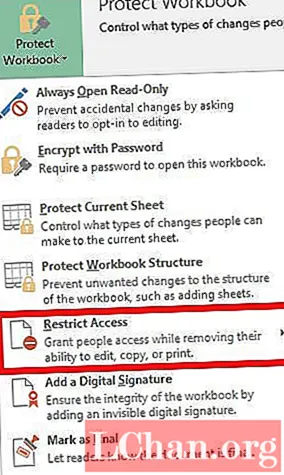
3. Beidh cnaipe um Chosaint Stop ag bun an phána Eagarthóireachta Srianta le feiceáil. Roghnaigh é sin agus beidh do shrian as.
Pasfhocal Struchtúr an Leabhar Oibre:
Struchtúr an Leabhar Oibre Ní chosnaíonn cosaint pasfhocail ach struchtúr an leabhair oibre, ní na sonraí. Más mian leat úsáideoirí eile a chosc ó bhileoga oibre a chur leis, a bhogadh, a scriosadh, a cheilt agus a athainmniú, is féidir leat struchtúr do leabhair oibre Excel a chosaint le pasfhocal. Ní mór pasfhocal struchtúr an leabhair oibre a athrú chun pasfhocal a bhaint ar dtús agus dul ar aghaidh céim ar chéim:
1. Ar dtús, oscail an doiciméad Excel atá faoi chosaint Struchtúr.
2.Anois nascleanúint a dhéanamh chuig File> Info> Protect Document> Protect Workbook Structure.

3. Cuir an seanfhocal faire Struchtúr ar fáil sa bhosca dialóige agus sábháil an doiciméad.

4. Anois nascleanúint arís go Comhad> Faisnéis> Doiciméad a Chosaint> Struchtúr Leabhar Oibre a Chosaint.
5. Cuir an Pasfhocal nua ar fáil sa bhosca dialóige agus cliceáil "OK".
6. Arís eile, beidh bosca dialóige pasfhocal dearbhaithe le feiceáil mar phasfhocal athchineál agus cliceáil "Ok".
Athrófar do phasfhocal go rathúil.
Pasfhocal Bileog Oibre:
Tá srian ar shonraí a athrú, a bhogadh nó a scriosadh i bhfocal faire bileog oibre. Le cosaint bileog oibre, ní féidir leat ach codanna áirithe den bhileog a dhéanamh. Tá sé simplí an focal faire seo a athrú ach caithfidh tú seanfhocal faire a bhaint ar dtús. Lean na treoracha thíos:
1. Oscail an Doiciméad Excel Cosanta le Microsoft Excel 2010.
2. Téigh go dtí an cluaisín "Athbhreithniú" ón mbarra Roghchláir.

3. Roghnaigh rogha "Bileog Gan Chosaint" ón Táb Athbhreithnithe. Tar éis an bhileog a Chosaint, athraítear an rogha "Bileog Cosanta" go "Bileog Gan Chosaint".

4. Cuir an seanfhocal faire ar fáil sa bhosca pasfhocal agus cliceáil "OK". Bainfidh sé seo cosaint Bileog ó do chomhad Excel.

5. Arís, nascleanúint go dtí an Táb "Athbhreithniú" feicfidh tú an rogha "Bileog Cosanta". Roghnaigh rogha "Bileog Cosanta".
6. Pasfhocal nua a sholáthar sa bhosca pasfhocal agus cliceáil "OK".
7. Arís, deimhnigh an focal faire nua agus cliceáil "Ok".
Rinneadh do chomhad a chosaint le pasfhocal nua go rathúil.
Mód Inléite Amháin:
Cuireann modh Léigh amháin srian ar an úsáideoir an doiciméad a theannadh. Is féidir comhad inléite amháin a léamh ach gan é a mhodhnú. Osclaítear do chomhad i mód inléite amháin i gcónaí.
1. Oscail an doiciméad Excel. Osclófar é i mód inléite amháin nó iarrfaidh sé ort oscailt i mód inléite amháin.
2. Anois nascleanúint a dhéanamh chuig File> Info> Protect Document> Oscail modh inléite amháin i gcónaí. Roghnaigh an rogha seo agus díchumasófar srianta inléite amháin ó do dhoiciméad má tá sé cumasaithe agus cumasaithe má tá sé díchumasaithe ó do dhoiciméad.
Rogha 2. Athraigh Pasfhocal Dearmadta Excel 2010
Modh 1. Athraigh Pasfhocal Dearmadta Excel 2010 trí VBA
Bealach eile le athraigh pasfhocal Excel 2010 is trí chód VBA a úsáid. Is ceann de na modhanna simplí é ach caithfidh tú an seanfhocal faire a bhaint ar dtús. Ar an gcéad dul síos, coinnigh i gcuimhne duit na pointí seo a leanas:
- Rith an cód seo ar leithligh do gach bileog sa leabhar oibre.
- Má tá do leagan doiciméad Excel níos déanaí ná 2010 ansin sábháil an doiciméad ar dtús mar leabhar oibre Excel 97-2003 ( *. Xls), rith an macra, agus ansin é a shábháil ar ais go dtí an bunleagan.
Anois lean na céimeanna seo a leanas:
1. Oscail do chomhad Excel agus brúigh Alt + F11 chun Microsoft Visual Basic d’Fheidhmchláir a oscailt.
2. Roghnaigh Ionsáigh> Modúl trí chliceáil ar dheis ar ainm an leabhair oibre.

3. Cóipeáil an cód seo a leanas agus greamaigh é sa bhosca dialóige sa phána ceart.
Fo-phasfhocalBreaker () Dim i As Slánuimhir, j Mar Slánuimhir, k Mar Slánuimhir Ar Earráid Atosaigh Ar Aghaidh Do i = 65 go 66: Do j = 65 go 66: Do k = 65 go 66 ActiveSheet.Unprotect Chr (i) & Chr (j) & Chr (k) & _ Má tá ActiveSheet.ProtectContents = Bréagach Ansin Fo-Scoir Deireadh Más Ar Aghaidh: Ar Aghaidh: Ar Aghaidh: Ar Aghaidh: Ar Aghaidh: Ar Aghaidh |

4. Cliceáil ar an gcnaipe Rith.

Tabharfar fógra duit nuair a bheidh an cód scáinte. Ní bheidh an focal faire mar an gcéanna ina ionad sin beidh sé ina theaglaim de A’s agus B. Cliceáil OK agus tá an doiciméad Excel gan chosaint.
Toisc go bhfuil cosaint do phasfhocal as feidhm, oscail an doiciméad agus nascleanúint chuig File> Info> Protect Document is féidir leat do dhoiciméad a athchriptiú mar a luadh cheana.
Modh 2. Athraigh Pasfhocal Excel 2010 trí Shuíomhanna Gréasáin Ar Líne
Is féidir leat suíomhanna Gréasáin ar líne a úsáid freisin chun Pasfhocal a bhaint de chomhad Excel. Tá sé chomh simplí agus is cosúil. Tá iliomad suíomhanna ann a thairgeann áis chun pasfhocal a bhaint ach gan saoráid phasfhocal a athshocrú. Tá nós imeachta coiteann ag na suíomhanna Gréasáin díchriptithe ar líne seo go léir.
- Ar dtús, uaslódáil do chomhad faoi ghlas Excel ar an suíomh Gréasáin.
- Tar éis duit roinnt suíomhanna a uaslódáil faigh do sheoladh ríomhphoist agus do phost déanann tú comhad díchriptithe agus díchriptíonn cuid acu láithreach agus ligfidh tú duit é a íoslódáil tar éis na híocaíochta.
Is iad seo a leanas cuid de na suíomhanna slána a scoilteann pasfhocal Excel 2010:
- https://excel.xartifex.com
- https://www.password-online.com/index.php
- http://www.password-find.com
Tar éis duit pasfhocal dearmadta a bhaint de dhoiciméad Excel 2010, anois is féidir leat do dhoiciméad a ath-chosaint trí nascleanúint a dhéanamh chuig File> Info> Protect Document agus aon chineál pasfhocal a shocrú ó ilroghanna de réir an nós imeachta a luadh níos luaithe.
Modh 3. Athraigh Pasfhocal Excel 2010 trí PassFab le haghaidh Excel
Is píosa bogearraí é PassFab for Excel a sholáthraíonn réiteach tapa éasca chun pasfhocail atá caillte nó dearmadta do chomhad Microsoft Excel a aisghabháil. Tacaíonn sé le leabhar oibre Excel a cruthaíodh in MS Excel 97-2016. Tá 3 chineál ionsaithe cumhachtacha fillte i dtéarnamh pasfhocal Excel:
- Ionsaí Fórsa Brute: Seiceálann sé gach teaglaim féideartha de phasfhocal. Tá an t-inneall aisghabhála pasfhocal optamaithe go mór, dá bhrí sin is féidir pasfhocal gairid a aisghabháil láithreach.
- Fórsa Brute le hionsaí Measca: Úsáidtear an leid a sholáthraíonn an t-úsáideoir mar masc agus seiceálann sé na teaglamaí go léir agus an leid sin á úsáid agat. I ndáiríre, is é an leid sin an chuid den phasfhocal is cuimhin leat. Giorraíonn sé an t-am téarnaimh go héifeachtach i gcomparáid le hionsaí fórsa bruitíní.
- Ionsaí ar Fhoclóir: Úsáidtear foclóir comhtháite de réir réamhshocraithe chun pasfhocal a chuardach. is féidir leat d’fhoclóir féin a shonrú freisin.
Seo an treoir chun PassFab a úsáid le haghaidh Excel:
Céim 1. Oscail PassFab do Excel agus feicfidh tú a phríomh-chomhéadan. Sa phríomh-chomhéadan de, iompórtáil do dhoiciméad atá cosanta ag pasfhocal cliceáil Cuir rogha.

Céim 2. Nuair a chuirfear an comhad faoi ghlas, feicfidh tú faisnéis ghinearálta an chomhaid: méid, an dáta modhnaithe deireanach, agus pasfhocal. Caithfidh tú cineál crack pasfhocal a roghnú sa chéad chéim eile.

Céim 3. Deimhnigh an cineál ionsaithe, cliceáil "Tosaigh" chun pasfhocal a scoilteadh. Braitheann an t-am scáineadh ar fhad do phasfhocal, castacht agus cumraíocht ríomhaire. Má thacaíonn do ríomhaire le GPU, roghnaigh rogha Luasghéarú GPU le do thoil sula gcliceálann tú "Start".

Céim 4. Tar éis an focal faire a fháil, feictear fuinneog dialóige agus taispeánann sí do phasfhocal. Mar sin, is féidir leat an focal faire a úsáid chun do chomhad a dhíghlasáil.

Leis na huirlisí agus na teicnící a luaitear thuas anois is féidir leat do phasfhocal doiciméad Excel 2010 a athshocrú go héasca in am ar bith. Ba iad seo na modhanna is sábháilte agus is éasca a úsáidtear ar fud an domhain pasfhocal Excel 2010 a athshocrú. Má tá sean-thaifead tábhachtach criptithe agat agus má tá a phasfhocal caillte agat, tóg amach é agus cuir ceann de na réitigh a thuairiscítear thuas i bhfeidhm agus socraigh do phasfhocal féin. Anois faigh greim ar do Dhoiciméid Excel 2010 go léir.